After Effects
- 快闪
- 按住眼睛往上拖可以批量打开图层
- 按住 shift 键可以纯粹平移
- 动效制作
- U 键显示所有关键帧
- J 键移动到上一个关键帧
- K 键移动到下一个关键帧
- [ 对齐时间条到码表位置
- Y 移动中心点
- 可以勾选 Snapping(吸附)
- 按住 ctrl 吸附
- 鼠标中键抓手
- 柔和的时候可以在曲线面板里面点击右下按钮
- Ctrl R 标尺
- Ctrl shift c 打组为合成
- Ctrl Shift Y 纯色层设置
- 倒 K 帧可以节省时间
- 导入 PSD 文件时选择第三项
- 三维空间
- 基本特性
- 当三维层属性打开时,不再受层级关系影响,而是受空间关系约束
- 当三维层打组时,三维层的属性将会消失
- 颜色(在其他软件中也适用)
- 查看 3D
- 建立摄像机
- 按 C 切换工具(不同属性)
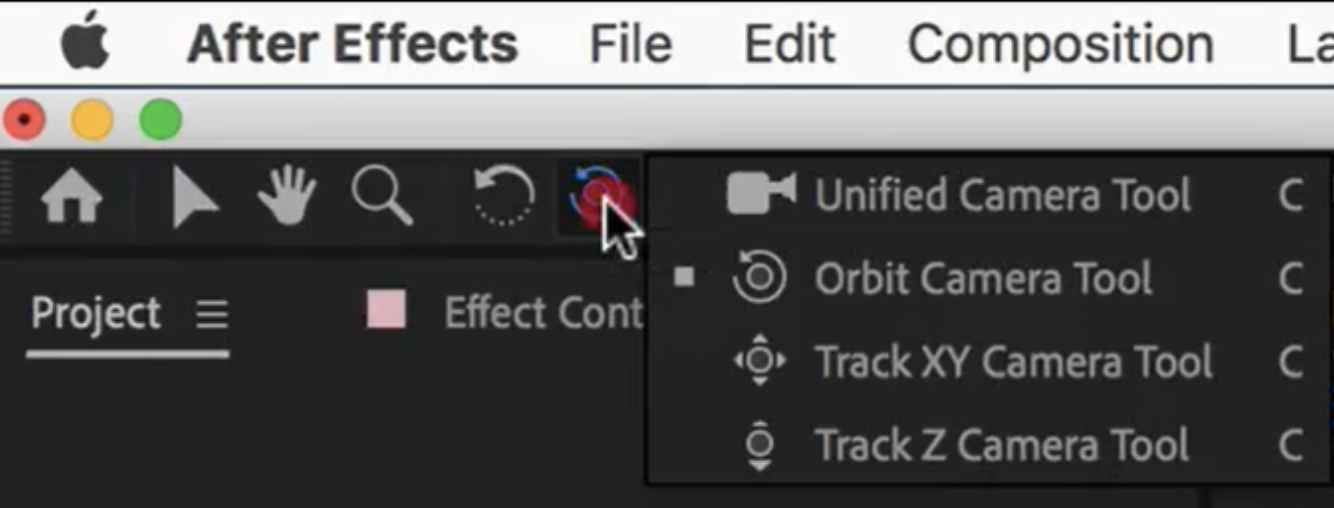
- 标准工具左键移动、右键推拉摇移、中键缩放
- 拖拽
- 背景一般不打开三维层
- 父子关系 Father 动
Son 跟着动
Son 自己动
Father 不搭理 信息
子集也在随父集走的时候可以同时拥有自己的动画
透明度属性(Opacity)父子关系无作用
- 父子关系 Father 动
Son 跟着动
Son 自己动
Father 不搭理
- 摄像机
- 一般新建一个空白层,把摄像机设为它的儿子
- 再对空白层 K 帧,比直接用摄像机 K 帧方便
- 景深
- 摄像机属性里
- 蒙版
- 什么都不选选择椭圆形工具绘画就是蒙版
- 叠加使用 Add 可以去除黑色
- ~:最大化当前区域
- 基本特性
- 调色
- 点击效果控件中的 fx 可以禁用特效,适于做对比
- 调色前新建 Adjustment Layer (调整图层)
- 钢笔工具:按住拖拽可以形成曲线,松开完成勾画
- 双击文本层 Ctrl+V 可以直接添加文字
- M-遮罩属性
- 歌词字幕
- 添加动画预设
- 选择文字
- 码表放在要添加动画的地方
- 选择 Animation - Browse Presets
- 添加动画选择 animate
- 一般文字动画给 offset (偏移)K 关键帧(既可以反向也可以正向)
- 动画可以后期添加属性
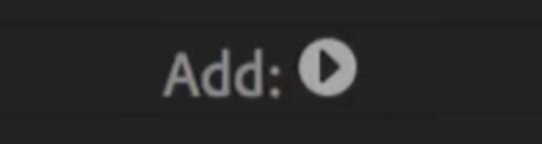
- 动画可以后期添加属性
- 做好一个后
- Ctrl + D 复制
- 前括号对齐
- 双击粘贴
- 弹幕:日语建议用 MS Mincho 等字体,要直接复制导入 AE 很容易缺字的

- 拆字
- Ctrl D 复制一层
- 钢笔工具(G)删除一部分
- Ramp 渐变命令
- 添加动画预设
- 通道-vlog 花体字
- 透明通道
- 进入 alpha 通道显示
- 亮度通道
- 黑透白不透(白色的部分显示,黑色的部分透明
- 适用于 jpg 等不带透明图层的图片,变为黑白关系明显的即可
- 钢笔工具
- 如果扣不出来使用钢笔工具
- 点击拖拽会产生弧形
- 按住 Alt 拖拽出现滑杆
- M 蒙版属性可改变混合模式 ( Add Subtract None 等 )
- 在素材箱里按住 alt 键拖动可以替换
- 常见黑白水墨素材等使用亮度(反向)即可
- 裁切素材
- N 键
- 右键裁剪到工作区(Trim Comp to work area)
- Stroke 描边 K 关键帧可以制作字体书写效果
- 钢笔画完之后 V 键切一下,空白出点一下,再可以切换回钢笔画下一个
- 高斯模糊可以勾选 Repeat Edge Pixels
- 小太阳
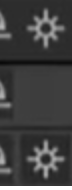
- 组外继承组内属性
- Fractal Noise 分形杂波
- 典型的黑白纹理
- 跟踪
- 拖动跟踪点的时候注意选择空区域不要选择到 x 或者周边的点
- 素材要选清晰素材
- 4k 素材
- 新建 1080P 序列,将 4k 素材放入再跟踪,可以不那么卡
- 按 ctrl 切换这里
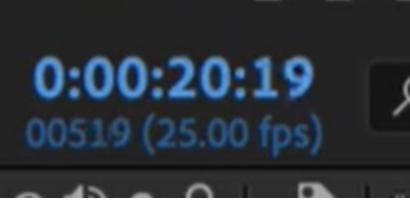
- Ctrl alt t 时间映射属性 (time remap)
- 抠像
- 简单抠像使用 Color Key
- Keying-Key Cleaner(抠像清除器)
- 如果有一小部分可以通过 Command+D 再画遮罩,必要时可以 K 关键帧 背景干净单色时 使用 Color key(颜色键)+抠像清除器缺失部分钢笔简单补充 背景相近色时 前景背景对比相差较大 使用 Color Range